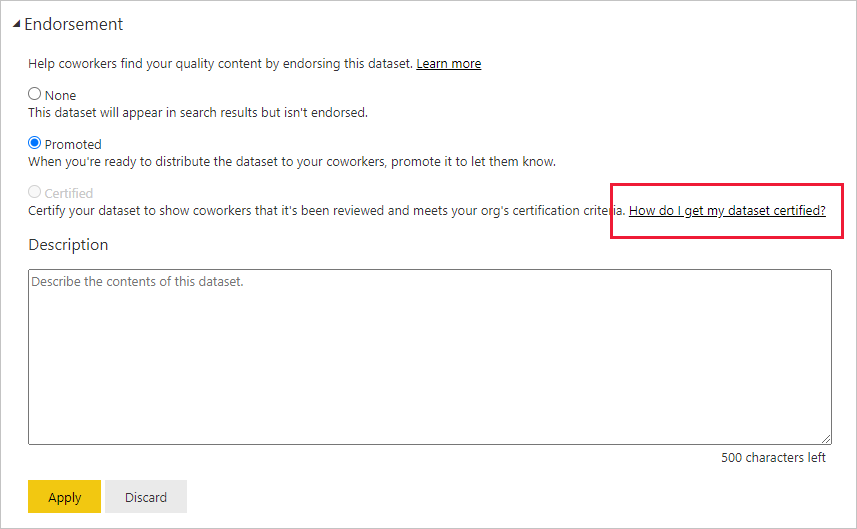Odporúčanie obsahu
Služba Power BI poskytuje dva spôsoby, ako môžete odporúčať svoj cenný a vysokokvalitný obsah a zvýšiť jeho viditeľnosť: propagáciu a certifikáciu.
Propagácia: Propagácia je spôsob, ako zvýrazniť obsah, o tom, že je hodnotný a oplatí sa ho používať. Podporuje sa tak kolaboratívne používanie a šírenie obsahu v rámci organizácie.
Každý vlastník obsahu, ako aj ktorýkoľvek člen s povoleniami na zápis v pracovnom priestore, kde sa obsah nachádza, môže tento obsah propagovať, keď ho považuje dostatočne dobrý na zdieľanie.
Certifikácia: Certifikácia znamená, že obsah spĺňa štandardy kvality organizácie a možno ho považovať za spoľahlivý a dôveryhodný obsah, ktorý je pripravený na používanie v rámci celej organizácie.
Obsah môžu certifikovať iba oprávnení recenzenti (určení správcom služby Power BI). Vlastníci obsahu, ktorí chcú, aby ich obsah bol certifikovaný, ale nie sú sami oprávnení na certifikáciu, musia dodržiavať pokyny svojej organizácie týkajúce sa certifikovanie obsahu.
V súčasnosti je možné schváliť
- Sémantické modely
- Toky údajov
- Zostavy
- Aplikácie
Ak je vo vašej organizácii povolená sémantická vyhľadateľnosť modelu, odporučené sémantické modely je možné vyhľadať. Keď je sémantický model vyhľadateľný, používatelia, ktorí k nemu nemajú prístup, ho budú môcť nájsť a požiadať o prístup. Ďalšie podrobnosti nájdete v téme Vyhľadateľnosť sémantického modelu.
Tento článok popisuje, ako propagovať obsah, ako certifikovať obsah , ak ste oprávneným recenzentom, a ako požiadať o certifikáciu , ak nie ste.
Pozrite si odporúčanie: Propagácia a certifikácia obsahu služby Power BI, kde nájdete ďalšie informácie o odporučení.
Propagácia obsahu
Ak chcete propagovať obsah, musíte mať povolenia na zápis pre pracovný priestor, v ktorom sa nachádza obsah, ktorý chcete propagovať.
Poznámka
Na účely ilustrácie je nižšie zobrazené dialógové okno odporučenia pre sémantické modely. Dialógové okná pre ostatné typy obsahu sú takmer identické a majú rovnaké možnosti prepínača.
Prejdite na nastavenia obsahu, ktorý chcete propagovať.
Rozbaľte sekciu odporúčaní a vyberte položku Propagované.
Ak propagujete sémantický model a zobrazí sa začiarkavacie políčko Zistiteľné , znamená to, že môžete umožniť používateľom, ktorí nemajú prístup k sémantickému modelu, aby ho našli. Ďalšie podrobnosti nájdete v téme Zisťovanie sémantických modelov.
Ak propagujete sémantický model, uistite sa, že sémantický model má informatívny popis. Popis je dôležitý, popis je veľmi dôležitý. Používateľom sa to zobrazuje v popise informácií o sémantickom modeli v centre sémantických modelov a na stránke sémantických modelov s podrobnosťami. Popis pomáha používateľom rýchlo identifikovať sémantické modely, ktoré by mohli byť pre nich užitočné. Podrobnosti o tom, ako poskytnúť sémantický popis modelu, nájdete v popise sémantického modelu.
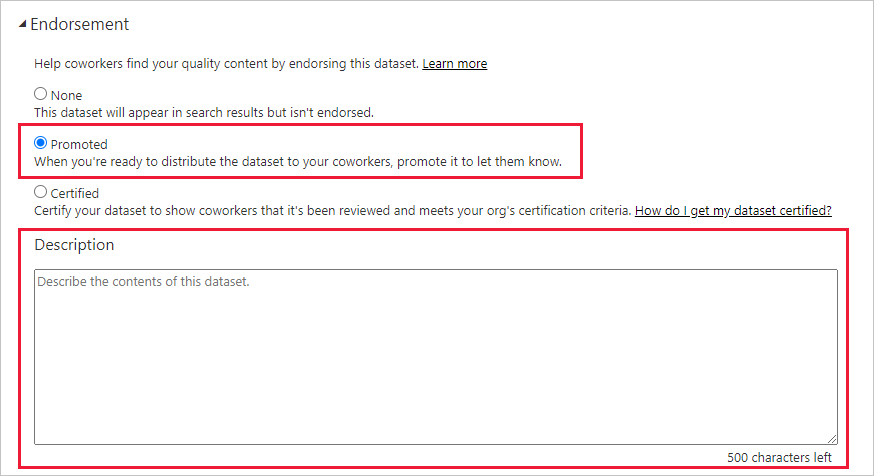
Vyberte Použiť.
Certifikácia obsahu
Certifikácia obsahu je veľká zodpovednosť a môžu ju certifikovať len oprávnení používatelia. Ostatní používatelia môžu požiadať o certifikáciu obsahu. Táto časť popisuje, ako certifikovať obsah.
Poznámka
Na účely ilustrácie je nižšie zobrazené dialógové okno odporučenia pre sémantické modely. Dialógové okná pre ostatné typy obsahu sú takmer identické a majú rovnaké možnosti prepínača.
Získajte povolenia na zápis v pracovnom priestore, v ktorom sa nachádza obsah, ktorý chcete certifikovať. Tieto povolenia si môžete vyžiadať od vlastníka obsahu alebo kohokoľvek s povoleniami správcu v pracovnom priestore.
Pozorne skontrolujte obsah a rozhodnite, či spĺňa štandardy certifikácie vašej organizácie.
Ak sa rozhodnete obsah certifikovať, prejdite do pracovného priestoru, v ktorom sa nachádza, a potom otvorte nastavenia obsahu, ktorý chcete certifikovať.
Rozbaľte sekciu odporúčaní a vyberte položku Certifikované.
Ak certifikujete sémantický model a zobrazí sa začiarkavacie políčko Make discoverable (Vyhľadateľné ), znamená to, že môžete umožniť používateľom, ktorí nemajú prístup k sémantickému modelu, aby ho našli. Ďalšie podrobnosti nájdete v téme Zisťovanie sémantických modelov.
Ak certifikujete sémantický model, uistite sa, že sémantický model má informatívny popis. Popis je dôležitý, popis je veľmi dôležitý. Používateľom sa to zobrazuje v popise informácií o sémantickom modeli v centre sémantických modelov a na stránke sémantických modelov s podrobnosťami. Popis pomáha používateľom rýchlo identifikovať sémantické modely, ktoré by mohli byť pre nich užitočné. Podrobnosti o tom, ako poskytnúť sémantický popis modelu, nájdete v popise sémantického modelu.
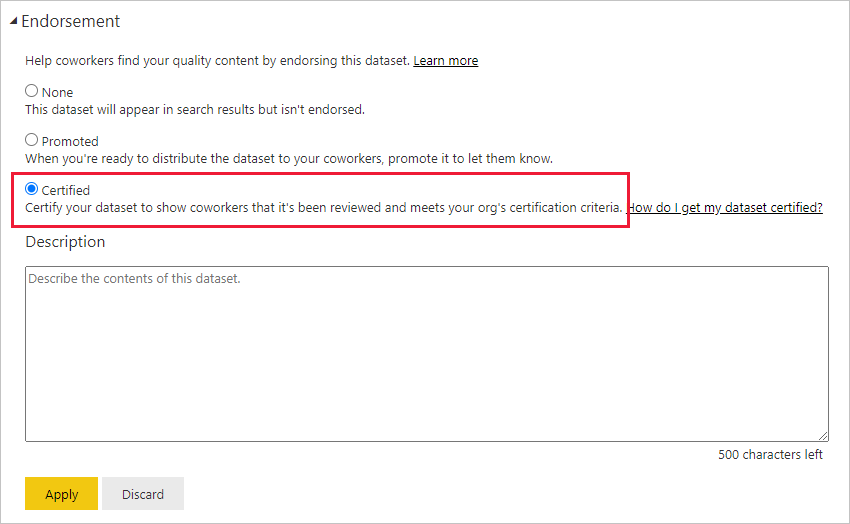
Vyberte Použiť.
Požiadanie o certifikáciu obsahu
Ak chcete certifikovať svoj obsah, ale nie ste na to oprávnení, postupujte podľa krokov uvedených nižšie.
Poznámka
Na účely ilustrácie je nižšie zobrazené dialógové okno odporučenia pre sémantické modely. Dialógové okná pre ostatné typy obsahu sú takmer identické a majú rovnaké možnosti prepínača.
Prejdite do pracovného priestoru, v ktorom sa nachádza obsah, ktorý chcete certifikovať, a potom otvorte nastavenia tohto obsahu.
Rozbaľte sekciu odporúčaní. Tlačidlo Certifikované je sivé, pretože nemáte oprávnenie na certifikáciu obsahu. Kliknite na prepojenie o tom, ako získať certifikáciu obsahu.
Poznámka
Ak ste klikli na uvedené prepojenie, ale presmerovalo vás späť na túto poznámku, znamená to, že správca služby Power BI nesprístupil žiadne informácie. V tomto prípade sa obráťte priamo na správcu služby Power BI.
Ako sa dostať k nastaveniam obsahu
Dialógové okno Odporučenie sa používa v nastaveniach obsahu, ktorý chcete odporučiť. Podľa pokynov uvedených nižšie sa dostanete k nastaveniam pre každý typ obsahu.
Sémantické modely: V zobrazení zoznamu ukážte kurzorom na sémantický model, ktorý chcete odporučiť, kliknite na položku Ďalšie možnosti (...) a potom v zobrazenej ponuke vyberte položku Nastavenia.
Toky údajov: V zobrazení zoznamu ukážte kurzorom na tok údajov, ktorý chcete odporučiť, kliknite na položku Ďalšie možnosti (...) a potom v zobrazenej ponuke vyberte položku Nastavenia.
Zostavy: V zobrazení zoznamu ukážte kurzorom myši na zostavu, ktorú chcete odporučiť, kliknite na položku Ďalšie možnosti (...) a potom v zobrazenej ponuke vyberte Nastavenia. Prípadne, ak je zostava otvorená, vyberte položku Súbor > Nastavenia.
Aplikácie: Prejdite do pracovného priestoru aplikácie, kliknite na položku Ďalšie možnosti (...) na paneli s ponukami a vyberte položku Odporučiť túto aplikáciu.
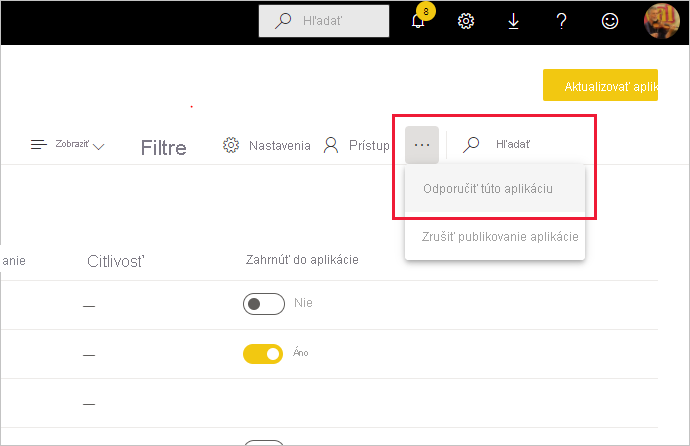
Súvisiaci obsah
- Prečítajte si viac o odporúčaní obsahu
- Povolenie certifikácie obsahu (správcovia služby Power BI)
- Prečítajte si viac o zisťovaní sémantických modelov
- Máte nejaké otázky? Skúste sa spýtať Komunita Power BI